Nieuwe privacy & settings LinkedIn: 5 instellingen die je ogen openen

Op 10 maart presenteerde LinkedIn in dit blog een nieuwe versie van de privacy & instellingenpagina. Deze pagina wordt de aankomende maanden, stapsgewijs (zoals inmiddels gebruikelijk bij LinkedIn) onder alle gebruikers uitgerold. Afgelopen week kreeg ik eindelijk de beschikking over dit nieuwe ‘dashboard’. En hoewel de wijzigingen niet schokkend zijn, opende het nieuwe dashboard wel mijn ogen.
De eerste indruk
De eerste indruk van de nieuwe instellingen is prettig, ook al is er veel veranderd. Zie onderstaande afbeeldingen voor het oude design versus de nieuwe look and feel. Hoe verschillend! De nieuwe pagina kent in mijn ogen een overzichtelijke structuur en een rustige lay-out. Zo heeft LinkedIn drie categorieën geïntroduceerd: Account, Privacy en Communicatie.
- Bij ‘Account’ kun je terecht om de basiszaken te regelen. Denk aan het toevoegen van e-mailadressen, het wijzigen van een wachtwoord, je locatie of de taalinstellingen.
- In het deel ‘Privacy’ kun je terecht om alle instellingen te bekijken en te veranderen die betrekkingen hebben op jouw data. Zo kun je hier instellen welke gegevens van jou en je netwerk inzichtelijk zijn voor anderen. Daarnaast kun je hier mensen blokkeren, verbergen en ontvolgen.
- Bij ‘Communicatie’ staan jouw voorkeuren voor hoe LinkedIn en andere leden in staat zijn om contact met je op te nemen, hoe vaak je mail wil ontvangen et cetera.
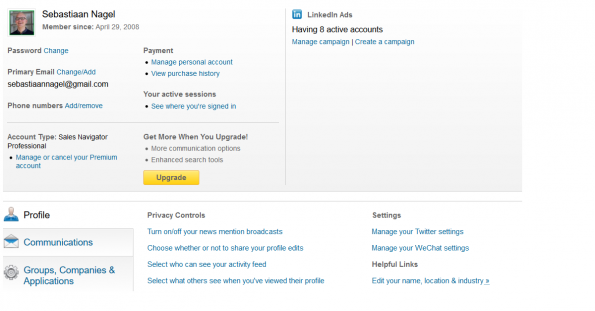
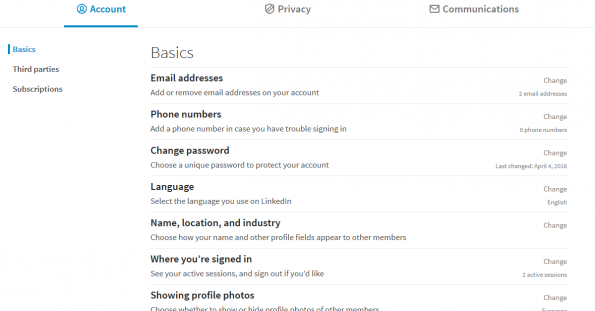
Niets bijzonders toch? Niet helemaal, want door deze duidelijke, nieuwe structuur stuitte ik op een aantal opvallende zaken. Ik zal je meenemen in de vijf belangrijkste of meest in het oog springende instellingen.
1. Third party apps
Bij ‘Account’ zie je onder het kopje ‘Third parties’ (naar beneden scrollen of via menu aan linkerzijde), de apps die gekoppeld zijn aan jouw LinkedIn-account. En dat waren er meer dat ik dacht. 23 in totaal! Heb ik zo vaak toestemming gegeven om data te delen? Of gebeurt er op de achtergrond toch meer met mijn data? Los van deze discussie, leek het mij een mooi moment om deze lijst eens op te schonen. Vink aan welke apps je wil verwijderen and push the button!
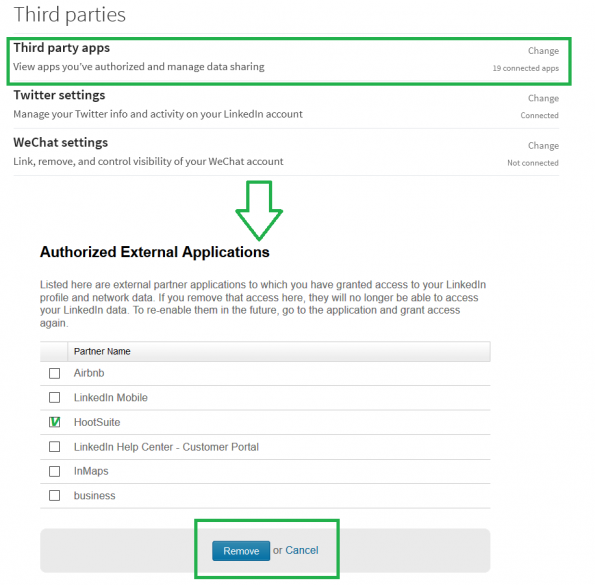
De enige vraag die nog rest, is hoe het verschil te verklaren is tussen het aantal dat in het hoofdmenu staat aangegeven (19) en de 6 apps die ik in bovenstaande afbeelding zie. De vraag staat inmiddels uit bij LinkedIn, zodra ik meer weet zie je het in dit artikel terug.
2. Actieve sessies
Een maand geleden stuitte ik op een artikel van een Amerikaanse LinkedIn-expert over het grote aantal LinkedIn-sessies dat veel mensen open hebben staan. Wie kent het niet? Je logt eens in op de laptop van je man/vrouw, een keer op vakantie op computer x en op desktop y op kantoor. Browser afsluiten en klaar. En omdat veel mensen vergeten uit te loggen staan er, voordat je het weet, veel verschillende sessies open. In mijn geval zes. Maar ik ken ook mensen die achttien sessies hadden open staan, opgebouwd in de loop der jaren. Dat kan de nodige risico’s met zich meebrengen!
Om dit risico in de kiem te smoren, kun je deze sessies eenvoudig op afstand beëindigen. Dat kon al in de oude versie van de instellingen, maar het is nu heel makkelijk terug te vinden. Zie onderstaande afbeelding.
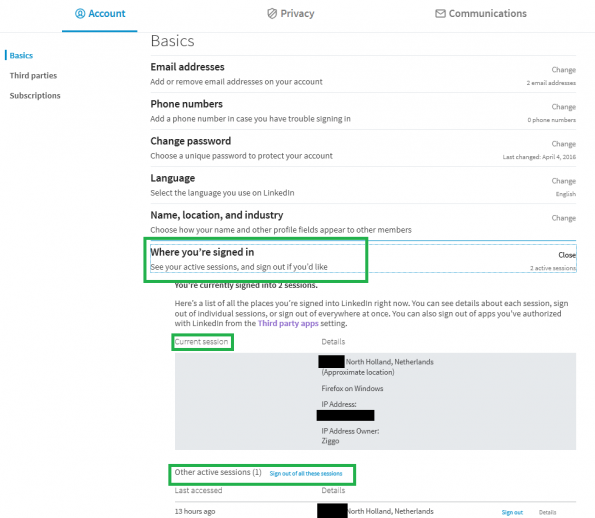
3. Gevonden!
De enige duidelijke aanpassing in de nieuwe instellingen is een keuze of anderen jou kunnen vinden op basis van je e-mail en telefoonnummer. Wanneer een gebruiker zijn contactlijst van bijvoorbeeld Gmail uploadt, krijgt hij of zij namelijk een lijst met suggesties van LinkedIn aangeboden met mensen om mee te connecten. Nu heb jij zelf de mogelijk om aan te geven of je voor wil komen in dit soort lijsten. Ga naar ‘Privacy’ en onder het derde kopje ‘data privacy and advertising’ kun je dit bekijken en aanpassen.
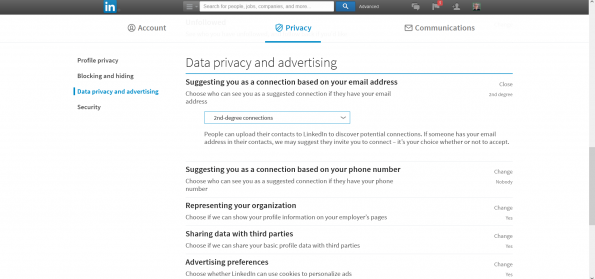
4. Volgen en ontvolgen
Om mijn tijdlijn enigzins overzichtelijk te houden, ontvolg ik soms mensen in mijn netwerk. Dat betekent dat we wel een connectie blijven, maar dat ik niet meer alle updates van die persoon te zien krijg. Dat kan vooral handig zijn als mensen bijvoorbeeld alleen maar updates over hun eigen bedrijf de wereld in slingeren, of raadsels en wijze spreuken delen.
In de vorige versie van de instellingen had ik elke keer moeite om er achter te komen wie ik allemaal ontvolgd had en hoe ik iemand opnieuw kon volgen. Dat is nu vrij snel terug te vinden. Bij ‘privacy’ onder de kop ‘blocking & hiding’ kun je deze lijst makkelijk inzien. En je kunt met één druk op de knop ook mensen opnieuw gaan volgen. Handig!
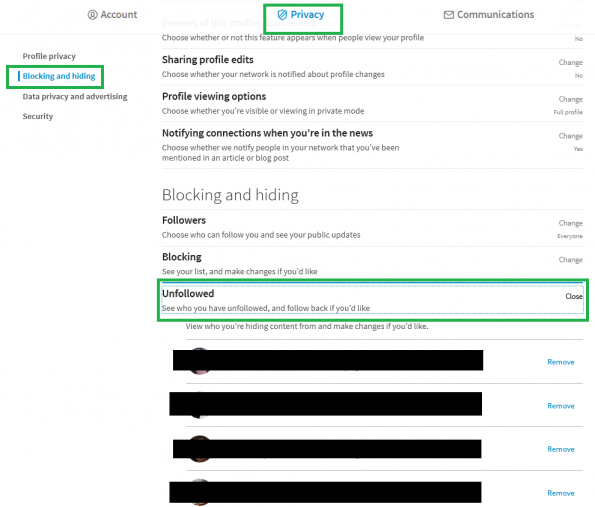
5. Open profile
Eerlijk zeggen, ooit van ‘Open profile’ gehoord? Ik kwam het nu pas voor het eerst tegen. Zie op de pagina ‘Account’ het onderdeel ‘Third parties’. Daar kun je bij ‘naam, locatie en branche’ aangeven hoe jouw profiel wordt getoond aan andere LinkedIn-gebruikers. En helemaal onderaan vind je daar de optie ‘Open Profile’. Als je deze optie aanvinkt, kunnen alle LinkedIn-leden jou een bericht sturen of een vacature onder jouw aandacht brengen. In dit geval is een gedeelde connectie of een InMail dus niet meer een vereiste. Kort gezegd: een optie voor de netwerkers zonder schroom. 😉
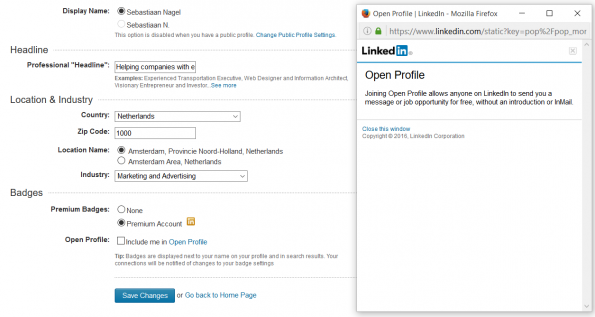
Heb jij al de nieuwe instellingen?
Zoals je merkt, ben ik erg positief over de nieuwe privacy & instellingenpagina. De keuzes zijn duidelijk en het is een stuk overzichtelijker geworden. Of het feitelijk zo is, weet ik niet, maar ik krijg in ieder geval het gevoel nu meer in control te zijn over mijn eigen account en data. Wat vind jij ervan? Kwam je nog nieuwe zaken tegen?
PS. Nog geen nieuw dashboard? Grote kans dat je er eerder over beschikt als je de taalinstelling op Engels zet.

